ترفند درج اسامی در ورد
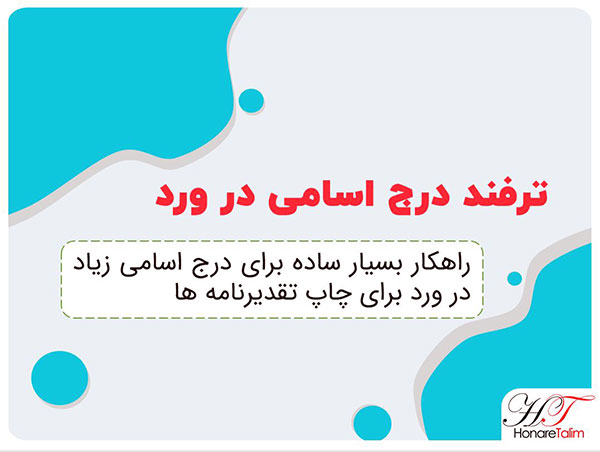
ترفند درج اسامی در ورد ترفند بسیار کاربردی چاپ سریع اسامی افراد در فرم های تقدیرنامه یا دعوت نامه با استفاده از نرم افزار ورد به جای روند خسته کننده درج تک تک اسامی
- خیلی از مواقع برایتان اتفاق افتاده که خواسته باشید فرم های یکسانی را با نامهای متفاوت در ورد ایجاد کرده و چاپ بکنید. تقدیرنامههای کارکنان، کارتهای دعوتنامه و …
شما باشید چه می کنید؟ آیا تک تک اسامی رو تایپ کره و چاپ می کنید؟ اگر تعداد نامه ها بیشتر از صدتا و یا هزارتا باشه چی؟ آیا حاضرید چند ساعت پشت مانیتور کامپیوتر نشسته و درحالی که تو دلتون کلی بدوبیراه نثار کارفرمایتان می کنید! همه ی اسامی رو تایپ کنید؟ در حالی که مایکروسافت در ورد راهکاری رو برای شما قرار داده که در کسری از ثانیه! این کار رو می تونید انجام بدید.
خب! مطمنا مقام مسئولی که از شما خواسته تا این کار رو انجام بدید حتما یک فایل اکسل و یا ورد از اسامی افرادی که قراره براشون دعوت نامه، تشویقی و یا هر کوفتی!! زده بشه داره و در اختیارتون قرار خواهد داد. اگه این بسته حمایتی رو نداشت پیشنهاد می کنم زیربارش نرید که پدرتون درمیاد!
حالا فرض می کنیم شما آدم خوش شانسی بودید و اون فایله در اختیارتون گذاشته شده و از شما خواسته شده تقدیرنامه یا تشویقی و یا …! رو برای این افراد آماده بکنید، شما با کمال میل آمیخته با منت که بابا این همه اسم رو … چطور میشه آخه….؟ ( اینها لازمه که قدر هنرشعبده بازی شما رو بدونن!)
خب! بریم سر اصل مطلب
فرض کنیم مواردی که شما قصد دارید در دعوت نامه یا تقدیرنامه درج بکنید شامل موارد زیر است.
نام و نام خانوادگی، عنوان یا پست، ردیف
قدم اول: ابتدا فایل اکسل رو باز کرده و ردیف های اسامی رو بررسی بکنید و فیلدهای اضافی که شامل این موارد نیست مثل نام پدر یا سن و … که شما برای درج در فرم لازم ندارید رو حذف کنید .
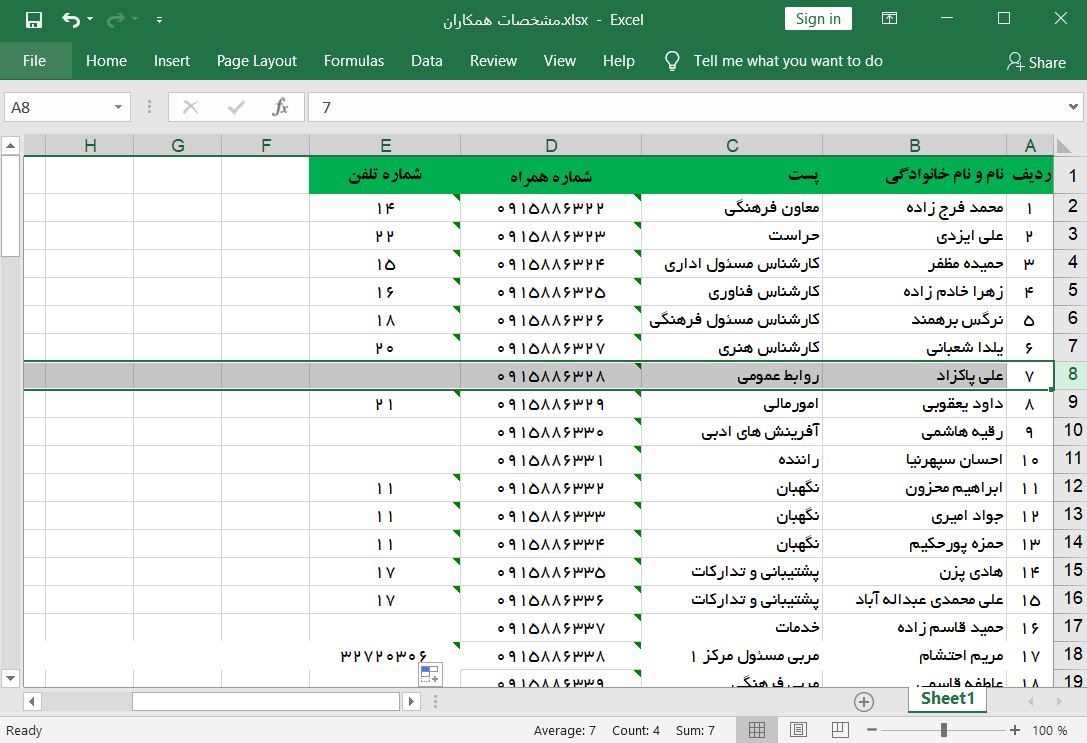
چون ملاک شما اطلاعاتی از فرم است که نیازه در دعوتنامه درج بشه لذا موارد اضافی رو کامل پاک کرده و فایل اکسل رو با نام مشخص در یک جای خوب! ذخیره کنید که لاقل بعدا در فراخوانی ورد بتونید پیداش بکنید.
حالا نوبت درج اسامی در ورد میرسه . فرض می کنیم شما دعوت نامه یا تقدیر نامه رو بازکردین و جای اسامی دعوت نامه خالی هستش و شما قصد دارید اون رو با اسامی ای که در اختیارتون گذاشتند پرکرده و چاپ بکنید.
قدم دوم: یک باکس متنی از منوی Insert و بخش Text Box در مقابل اسمی باز بکنید تا بتونید فرول مربوط به اسامی رو داخل هریک وارد بکنید.

قدم سوم: از تبMailing با انتخاب گزینهی Select Recipients عبارت Use an Exciting List را انتخاب کرده و فایل اکسلی که ذخیره کرده بودید را فراخوانی کنید.
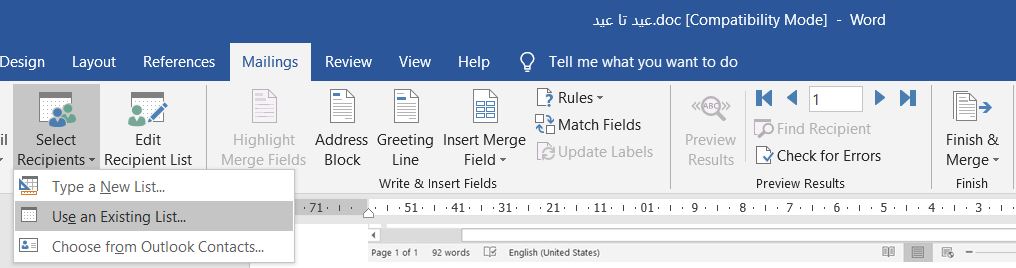
قدم چهارم: باکس متن را انتخاب کرده و از همین تب ( Mailing ) در بخش Write & Insert Field دو انتخاب بسیار جذابی را خواهید داشت :
حالت اول: ایجاد متن ثابت مثل جناب آقای/سرکارخانم :که با انتخاب حالت Greeting Line متن دلخواه تان را نوشته و با تایید آن یا کلیک بر روی دکمه OK عبارت جناب آقای/سرکار خانم: درون باکس قرار داده می شود و در موقع چاپ عبارتی که برای اون تعریف کرده بودید را نمایش خواهد داد.
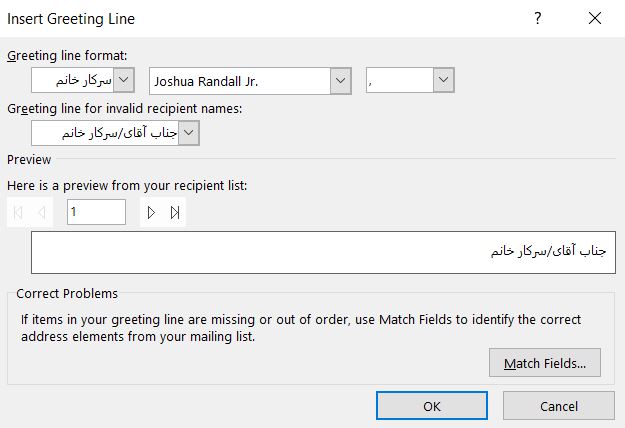
حالت دوم: جذاب ترین و مهمترین بخش این آموزش هستش که شما میتونید محتویات فایل اکسل رو در باکسی که ایجاد کردهاید فراخوانی کرده و ببینید. برای این کار با انتخاب حالت Insert Merge Field میتونید موارد ردیف، عنوان و نام و نام خانوادگی را در باکس های مربوطه مطابق شکل زیر وارد بکنید.

حال با زدن دکمه ی Preview Results خواهید دید متن باکس های شما به اسامی ای که وارد کرده اید تغییر پیدا خواهد کرد و با فشردن دکمه های جلو و عقب هم اسامی، عناوین و ردیف ها منطبق با هم تغییر خواهند کرد.
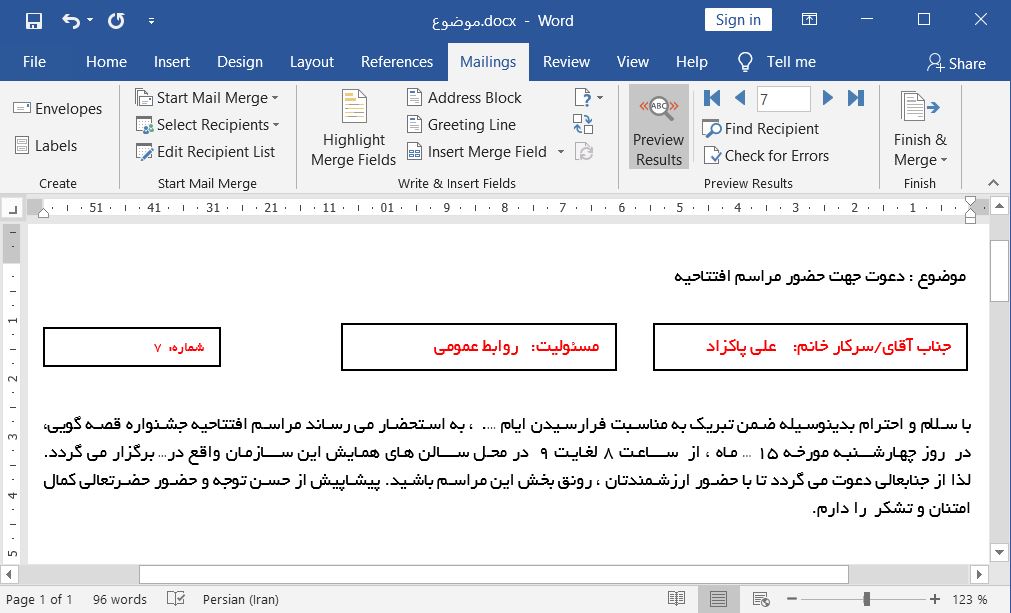
قدم نهایی: با کلیک در قسمت Finish & Merge می تونید از قسمت Print Documents تمامی اسامی را در حالت All یعنی تمام اسامی، Current Record صفحه جاری، و بخش انتخاب دلخواه از بین صفحات دلخواه…
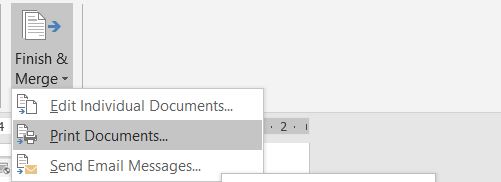
امیدوارم لذت و بهره کافی از این آموزش را برده باشید. منتظر نظرات سازنده شما هستیم..
این مطلب هم میتونه بهتون خیلی کمک بکنه : آموزش فارسی سازی اعداد ورد
8 دیدگاه
به گفتگوی ما بپیوندید و دیدگاه خود را با ما در میان بگذارید.
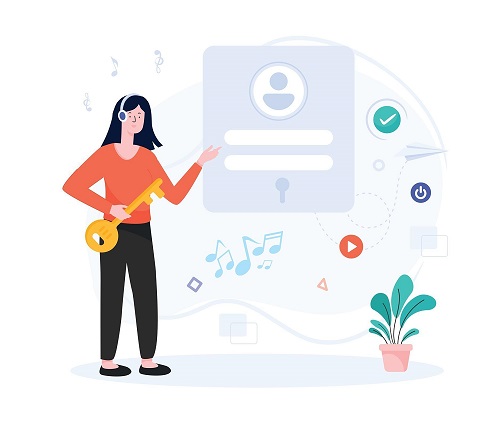

عالی بود و قابل استفاده، تشکر
هدا رو شکر مفید بوده براتون..موفق باشید دوست گرانقدر
ممنون از جنابعالی که این فایل آموزشی را گذاشتین و به نوعی زکات علم خود را پرداختین
واقعا ممنونم از اموزش بینظیرتون
خوشحالم بدردتون خورده دوست خوبم
عالی
سلام
وقت بخیر
تاریخ های وارد شده در اکسل زمانی که در ورد قرار میگیرد به صورت برعکس نمایش داده و چاپ میشود ، راه حلی برای این موضوع پیشنهاد میدهید ؟
ممنونم
سلام ممنونم خیلی کامل، سلیس، با نکات ریز بیان کردید. وقتی فایل تصاویر attach توضیحاتتون هست ،آموزش را تکمیل تر می کند. پاینده یاشید?